Streaming, yani internet üzerinden canlı yayın yapmak son günlerde oldukça popüler. Buna online oyun oyuncuları arasında sıklıkla rastlayabiliyoruz. Peki stream tam olarak nedir ve nasıl yapılır?
Stream, bizim bilgisayarımızdaki görüntüyü herhangi bir websitesi aracılığıyla başka kullanıcılara aktarmak anlamına geliyor. Yani siz League Of Legends, Dota 2, Starcraft 2 ya da herhangi bir oyun oynarken, diğer kullanıcıların sizin gözünüzden oyunu izleyebilmesini sağlıyor. Tabii streamın kullanım alanı oyunlarla sınırlı değil. İsterseniz masaüstünüzü stream edebilir izleyicilere birşeyler öğretebilirsiniz. İsterseniz webcam aracılığı ile kendi görüntünüzü canlı yayın yaparsınız.
Sanırım stream hakkında bu kadar bilgi şimdilik yeterli olacaktır. Gelelim nasıl stream yapılacağına.
Stream yapmak için birçok program olsa da bizim bugün tanıtacağımız program açık kaynak kodlu ve ücretsiz olan Open Broadcaster Software.
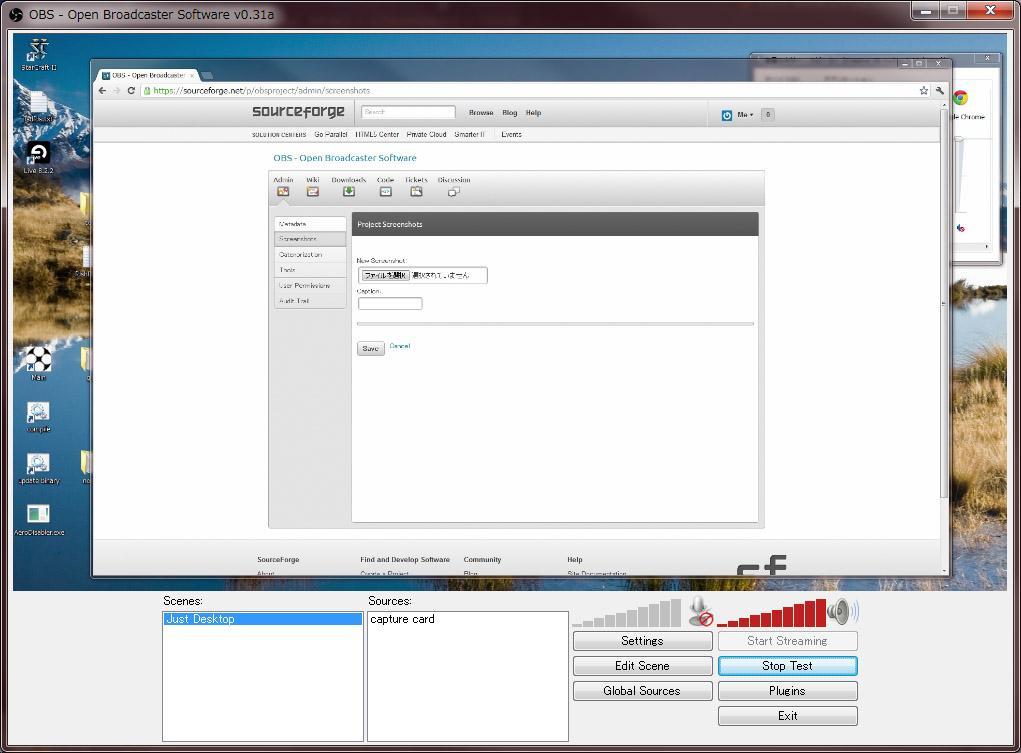
Open Broadcaster Software’i tanıtmamızın sebebi ücretsiz olmasının yanında oldukça kullanışlı ve sade bir arayüze sahip olması. Ayrıca dosya boyutu olarak da diğer programlardan daha küçük. Tabii ki diğer profesyonel yazılımlar kadar seçenek sunmasa da başlangıç için iyi bir seçenek olacaktır. Şimdiki anlatımı Open Broadcaster Software’i bilgisayarınıza yüklediğinizi varsayarak yapacağız.
Programı açtığımızda karşımıza sade bir ekran geliyor. Sol tarafta bulunan “Scenes” sahneler anlamına geliyor ve yayın sırasında bu sahneler arasında geçiş yapabiliyorsunuz. Örneğin oyun oynarken oyunu, oyun bittiğinde de webcami canlı yayına dahil edebilirsiniz.
Sağ tarafta yer alan “Sources” ise kaynaklar anlamına geliyor. Hangi kaynaklardan görüntü aktarılacağını seçiyorsunuz. Yayın yapmamız için bu kısma sağ tıklayıp bir görüntü kaynağı seçmemiz gerekiyor. Oyun yayını yapmak için de buradan “Add Game Capture” seçeneğine tıklıyoruz. Sonrasında bu kaynağa bir isim veriyor ve uygulamayı seçiyorsunuz. Uygulamayı seçmek için “Application” yanında yer alan kutucuktan yayınını yapmak istediğiniz programı/oyunu seçmeniz gerekiyor. Sonrasında “OK” butonuna basıp onaylıyorsunuz.
Bu işlemi başarı ile gerçekleştirdiyseniz ana ekrandan “Preview Stream” butonuna bastığınızda görüntünün gri renkteki alana yayılmış olması gerekiyor. Şimdi yapmamız gereken şey hangi siteden yayın yapacağımıza karar vermek ve buna göre ayarları kişiselleştirmek.
Oyun yayınları için önerebileceğim iki servis bulunuyor. Bunlardan biri own3d.tv, diğeri ise twitch.tv. Hangisi daha iyi diye soracak olursanız, bu yanıtlaması biraz zor bir soru. Arayüz olarak own3d.tv benim hoşuma gitse de Türkiye’deki bazı kullanıcıların zaman zaman erişim sıkıntısı yaşaması nedeniyle twitch.tv’yi de tercih edebilirsiniz. Seçim sizin, gelelim şimdi gerekli ayarları yapmaya.
Open Broadcaster Software ana ekranından “Settings” seçeneğine tıklıyoruz. Sol taraftan ilk olarak “Encoding” bölümüne giriyoruz. Burada değineceğimiz ayarlar Max Bitrate ve Buffer Size. Streaming olayı tamamen upload hızı ile alakalı olduğundan kaliteli yapmak için yüksek upload hızına ihtiyacınız var. Ancak 360p ve 480p gibi yayınlar için günümüzde çoğu kişinin kullandığı 1 mbit hızı yeterli olacaktır. Buradaki “Max Bitrate” değerini upload hızımız * 600 olarak belirleyebiliriz. Eğer oynadığınız oyun online değilse bunu upload hızınız * 1000 şeklinde kullanabilirsiniz. “Buffer Size”ı da Max Bitrate ile aynı yapmanız ya da biraz üstünde tutmanız tavsiye edilir.
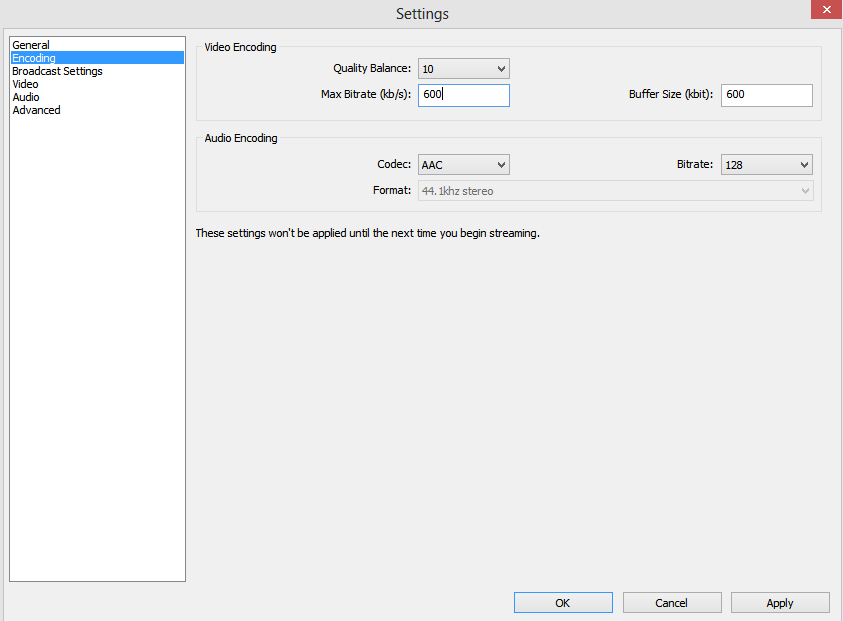
Şimdi de “Broadcasting Settings” kısmına girelim. Burada seçtiğimiz stream servisine göre ayar yapmamız gerekiyor. Ben bu kısmı own3d.tv için anlatacağım. “Streaming Service” kısmından “Own3d.tv”yi seçiyoruz. “Play Path/Stream Key” karşısına own3d.tv’den alacağımız kullanıcıya özel bir nevi parola görevi gören stream anahtarını giriyoruz. Own3d.tv’den nasıl stream key alınacağını buradan öğrenebilirsiniz. Buradaki ayarları onayladıktan sonra “Video” sekmesine geçebiliriz.
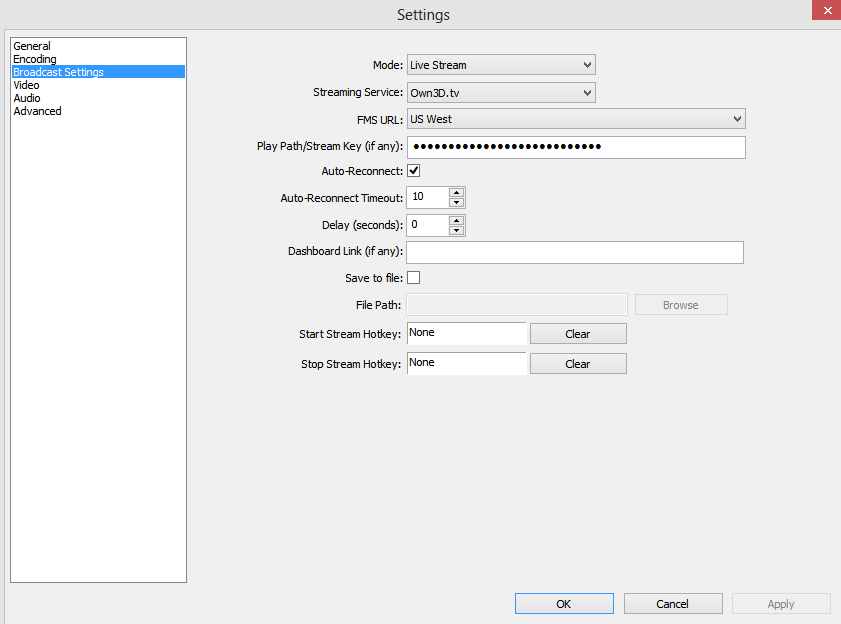
Video ayarlarında üst kısımdaki ayarları değiştirmeden aşağıdaki “Resolution Downscale” ve “FPS” ayarını upload hızınıza göre ayarlamalısınız.
Önerilen çözünürlükler:
- 1 mbit upload için 360p – 480p
- 2 mbit upload için 720p
- 3.5 mbit ve üstü upload için 1080p

Upload hızınızı test etmek için speedtest.net servisini kullanabilirsiniz.
FPS ayarını da 25’te tutmanızı tavsiye ediyoruz.
Ayar değişimlerini onayladıktan sonra programın ana menüsünden “Start Streaming” butonuna basarak canlı yayına başlayabilirsiniz.
Open Broadcaster Software programını buradan ücretsiz olarak indirebilirsiniz.
Bu konuyu araştıyordum, sitenize denk geldim. Biraz karışık ama en kısa zamanda deneyeceğim. Bu interneti yavaşlatır mı? Teşekkürler.
İyi günler dilerim
bizim Düğün salonunun sitesinde canlı yayın butunu eklemişiz , Gayemiz düğüne gelemeyen veya yurt dışında olan düğün sahibi yakınları canlı yayın şeklinde sitemizde seyretmeleri, fakat bir türlü muvaffak olamadık sabit aypi üzerinden seyrettiriyoruz ama randumanlı değil
bize lütfen aydınlatırmısınız ne yapmamız gerekiyor bize nasıl yardımcı olursunuz
Teşekkürler Ali ocak .